- Parte 1. Eliminar contenido integrado en la aplicación en Garageband
- Parte 2. Eliminar el contenido de la aplicación de iTunes U
- Parte 3. Limpiar el contenido de la aplicación en el iBook
- Parte 4. Borrar los datos del sitio web de Safari
- Parte 5. Limpiar fotos desde iPhone
- Parte 6. Eliminar mensajes de iPhone
- Parte 7. Eliminar videos de iPhone
- Parte 8. Desinstalar la aplicación para borrar el contenido de la aplicación
- Parte 9. Borrar todo el contenido en iPhone con FoneEraser para iOS
Borre fácilmente todos los contenidos y configuraciones en iPhone, iPad o iPod de forma completa y permanente.
- Borrar archivos basura de iPhone
- Borrar la caché del iPad
- Borrar iPhone Safari Cookies
- Borrar caché de iPhone
- Borrar la memoria del iPad
- Borrar iPhone Safari History
- Eliminar contactos de iPhone
- Eliminar iCloud Backup
- Eliminar correos electrónicos de iPhone
- Eliminar iPhone WeChat
- Eliminar iPhone WhatsApp
- Eliminar mensajes de iPhone
- Eliminar fotos de iPhone
- Eliminar lista de reproducción de iPhone
- Eliminar contraseña de restricciones de iPhone
Cómo eliminar contenido de la aplicación en iPhone (Guía definitiva en 2023)
 Publicado por Lisa ou / 27 de agosto de 2021 09:00
Publicado por Lisa ou / 27 de agosto de 2021 09:00Hay diferentes aplicaciones en su iPhone y algunas de ellas ocupan gran parte del espacio de almacenamiento de su teléfono. Encontrará que su iPhone funciona mucho más lento que antes a medida que transcurre el tiempo, entonces deberá limpiarlos para libera tu almacenamiento de iPhone.
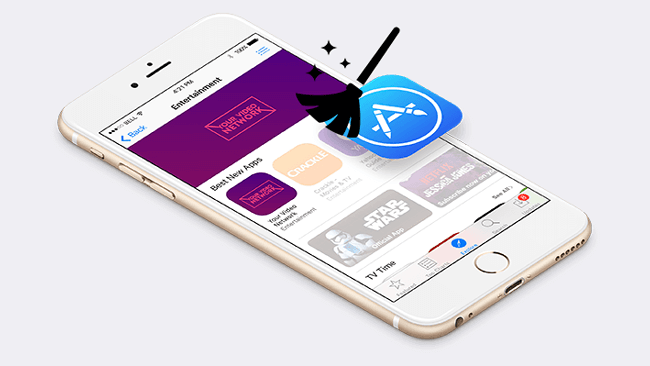
FoneEraser para iOS es el mejor limpiador de datos de iOS que puede borrar fácilmente todos los contenidos y configuraciones en iPhone, iPad o iPod de forma completa y permanente.
- Limpie los datos no deseados de iPhone, iPad o iPod touch.
- Borre los datos rápidamente con sobrescritura única, lo que puede ahorrarle tiempo para una gran cantidad de archivos de datos.
Sus aplicaciones favoritas como Garageband, iTunes U, iBook, Newsstand y más pueden inundar su almacenamiento interno con los contenidos que compra o crea dentro de ellos. Cómo gana más espacio en tu iPhone mediante la eliminación de estos contenidos en la aplicación en su teléfono.

Lista de Guías
- Parte 1. Eliminar contenido integrado en la aplicación en Garageband
- Parte 2. Eliminar el contenido de la aplicación de iTunes U
- Parte 3. Limpiar el contenido de la aplicación en el iBook
- Parte 4. Borrar los datos del sitio web de Safari
- Parte 5. Limpiar fotos desde iPhone
- Parte 6. Eliminar mensajes de iPhone
- Parte 7. Eliminar videos de iPhone
- Parte 8. Desinstalar la aplicación para borrar el contenido de la aplicación
- Parte 9. Borrar todo el contenido en iPhone con FoneEraser para iOS
Parte 1. Eliminar contenido integrado en la aplicación en Garageband
GarageBand es una línea de estaciones de trabajo de audio digital para macOS e iOS que permite a los usuarios crear música o podcasts. El usuario de iPhone lo convierte en una herramienta conveniente para descargar y crear nuevos trabajos, y luego guardarlos en el iPhone. Entonces, ¿cómo eliminarlos de tu iPhone si crees que consumen demasiado de tu iPhone?

Paso 1Abra la aplicación GarageBand.
Paso 2Encuentre Mis canciones desde el menú, luego mantén presionada una canción hasta que todos los iconos comiencen a moverse.
Paso 3Elija los elementos que desea eliminar en su iPhone.
Paso 4Presiona el ícono Papelera en la parte superior.
Paso 5Pulsa para buscar Eliminar canción para confirmar nuevamente
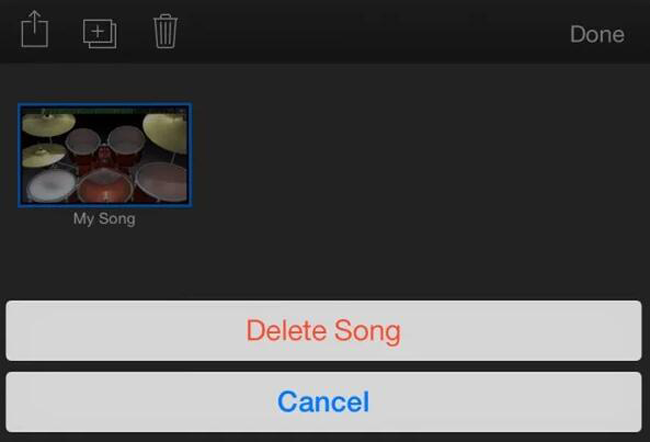
Parte 2. Eliminar el contenido de la aplicación de iTunes U
iTunes U es una sección dedicada de la iTunes Music Store de Apple que ofrece archivos educativos de audio y video de universidades, museos y organizaciones de medios públicos para su descarga gratuita a PC y dispositivos móviles. Puede aprender diferentes idiomas, diferentes tipos de conocimiento sobre negocios, salud, ejercicio, leer todo tipo de libros y más con esta aplicación. Entonces, ¿cómo puedes eliminar estos elementos descargados después de aprenderlos?
Paso 1Más información iTunes U aplicación en tu iPhone.
Paso 2Pulsa para buscar Mis cursos en la esquina inferior izquierda.
Paso 3Encuentre Material En la esquina inferior derecha y tócalo.
Paso 4Luego, elija el menú que contiene los elementos que desea eliminar de su aplicación.
Paso 5Pulsa para buscar Editar en la esquina superior derecha.
Paso 6Marque la casilla junto a los elementos que desea eliminar. Grifo Seleccionar todo en la primera si desea eliminar todos los elementos.
Paso 7Pulsa para buscar Eliminar en la esquina superior izquierda.
Paso 8Pulsa para buscar Terminado en la esquina superior derecha.
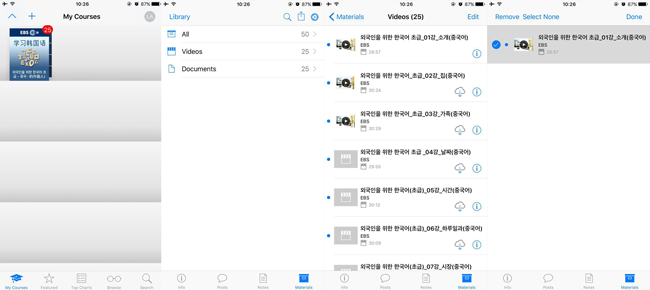
Parte 3. Limpiar el contenido de la aplicación en el iBook
La tienda iBooks es un sistema de distribución y venta de contenido ePub que entrega libros electrónicos a cualquier dispositivo iOS, como el iPad, el iPhone y el iPod Touch. Hay muchas opciones para que disfrutes el tiempo de lectura y su comodidad. Pero, ¿cómo eliminar estos contenidos dentro de la aplicación si los ha leído y desea eliminarlos? libera tu espacio iPhone.
Paso 1Abierto iBooks desde tu pantalla de inicio.
Paso 2Toque en Mis libros En la esquina inferior izquierda.
Paso 3Pulsa para buscar Seleccione y luego toque el libro que desea eliminar.
Paso 4Pulsa para buscar Borrar.
Paso 5Toque en Eliminar descarga.
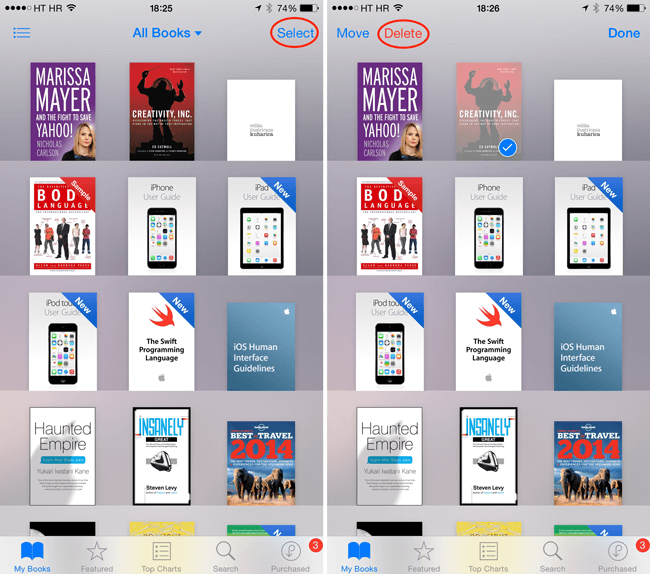
Parte 4. Borrar los datos del sitio web de Safari
Para mejorar la experiencia del usuario, Safari guarda cookies, caché, historial y otros datos para ayudarlo a acceder a la misma página web la próxima vez que la visite. Sin embargo, los datos sobrecargados en Safari para acelerar Safari en iPhone.
Paso 1Ejecute Safari en iPhone, toque el como un libro icono. Luego puede ver 3 secciones para guardar sus marcadores, lista de lectura e historial.
Paso 2Elija uno y toque Editar or Actualizar botón para eliminarlos con facilidad.
Alternativamente, también puede ir a Ajustes > Safari > Borrar historial y datos del sitio web.
Parte 5. Limpiar fotos desde iPhone
La mayoría de las fotos, incluidas las imágenes animadas, se almacenan en la aplicación Fotos de iPhone, son las partes principales que ocupan la mayor parte del almacenamiento del iPhone. Es necesario que limpies las fotos y las elimines del iPhone si ya no las necesitas.
Es fácil seleccionar fotos o álbumes de Fotos, luego toque el Borrar botón para eliminarlos. Entonces tendrás que ir a Albums > Recientemente eliminado para borrar todos los elementos. De lo contrario, permanecerá en su iPhone durante 30 días.
Parte 6. Eliminar mensajes de iPhone
Como sabe, el iPhone proporciona iMessages para ayudar a los usuarios de iOS a comunicarse entre sí. No importa si está usando iMessage o Message, hay toneladas de conversaciones en su iPhone si configura el Historial de mensajes en Forever, ya que nunca eliminará su contenido en la aplicación Messages.
Sin embargo, puede cambiarlo a través de Ajustes > Mensajes > Mantener mensajes > 30 Días. Los mensajes que tengan más de 30 días se borrarán. Grifo Borrar del botón.
Parte 7. Eliminar videos de iPhone
Si eres un amante de las películas, deberías haber guardado muchos videos en el iPhone. Pero, para cuando pase el tiempo, deberías haber descubierto que tu iPhone se está quedando sin espacio. Por lo tanto, puede eliminar algunos obsoletos del iPhone para guardar su almacenamiento.
Paso 1Abierto Videos aplicación en iPhone. Obtenga el que desea eliminar.
Paso 2Puedes tocar Editar botón y luego seleccione Borrar. Alternativamente, puede simplemente deslizar el elemento hacia la izquierda y tocar Borrar botón si solo necesita eliminar uno de ellos.
Parte 8. Desinstalar la aplicación para borrar el contenido de la aplicación
Para algunas aplicaciones de terceros que no están integradas en el iPhone, puede optar por desinstalarlas del iPhone. Como esta operación también puede eliminar todos los datos de la aplicación del iPhone, incluido el contenido de la aplicación. A continuación se muestra cómo.
La opción más común es mantener presionado el ícono de la aplicación en la pantalla de inicio hasta que se mueva, luego toque el x or - icono para desinstalar esta aplicación del iPhone.
O puede acceder Ajustes > General > Almacenamiento de iPhone. Luego necesitas encontrar tu aplicación, tocarla y luego elegir Desinstalar la aplicación.
Parte 9. Borrar todo el contenido en iPhone con FoneEraser para iOS
Después de las formas mencionadas anteriormente, elimine el contenido de la aplicación desde el iPhone, ¿cree que es demasiado complicado si quiere Borrar todos los datos de la aplicación en iPhone? Así que puedes usar un Borrador de datos de iPhone para ayudarle.
Aquí presentaremos FoneEraser para iOS, que es una herramienta profesional de terceros para borra todos los datos del iPhone a fondo. Te permite ajustes personales limpios y archivos basura en el iPhone, así como fotos, contactos, videos y otros archivos de texto y multimedia en el iPhone.
Por cierto, es totalmente compatible con iPhone, iPad y iPod touch, por lo que puede Borrar aplicaciones de iPhone or eliminar fotos en iPad fácilmente. Los pasos a continuación son cómo Borrar todos los datos en iPhone.
Paso 1Descargue e instale el software en su computadora, y luego se iniciará automáticamente. De lo contrario, haga doble clic en la computadora para ejecutarlo.
FoneEraser para iOS es el mejor limpiador de datos de iOS que puede borrar fácilmente todos los contenidos y configuraciones en iPhone, iPad o iPod de forma completa y permanente.
- Limpie los datos no deseados de iPhone, iPad o iPod touch.
- Borre los datos rápidamente con sobrescritura única, lo que puede ahorrarle tiempo para una gran cantidad de archivos de datos.

Paso 2Conecte su iPhone o iPad a la computadora con un cable USB y luego toque Confía en en la pantalla de su dispositivo iOS si aparece. Hacer clic Borrar todos los datos.
Paso 3Hay tres niveles de borrado para las opciones, que incluyen Alto Nivel, Nivel medio y Nivel bajo. Puedes elegir uno de ellos según tus necesidades. Alto Nivel Se te recomienda aquí por su más alto estándar de seguridad.

Paso 4Haga Clic en Inicio después de la conexión es exitosa.
Como ves, usando FoneEraser para iOS Es fácil de usar y te ayuda a borrar datos no deseados en iPhone. Si quieres borrar fotos, aplicaciones, configuraciones, datos de caché u otros, puede descargar FoneEraser para iOS Y prueba sin dudarlo.
